

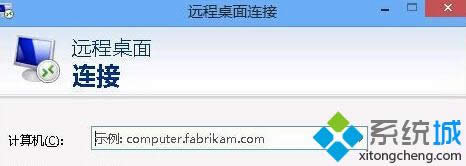
|
Windows 8是美国微软开发的新一代操作系统,Windows 8共有4个发行版本,分别面向不同用户和设备。于2012年10月26日发布。微软在Windows 8操作系统上对界面做了相当大的调整。取消了经典主题以及Windows 7和Vista的Aero效果,加入了ModernUI,和Windows传统界面并存。同时Windows徽标大幅简化,以反映新的Modern UI风格。前身旗形标志转化成梯形。 Windows8系统电脑中都有一个远程桌面的功能,这个功能可以帮助我们很轻松的实现远程控制。但是,因为在win8系统中,我们所有电脑远程桌面的端口都是一样的,这对不少用户而言,是一种潜在的威胁。最好的方法就是在我们Win8电脑中修改这个端口。接下来,小编就向大家分享win8系统下设置远程桌面固定端口的具体方法。
具体方法 1.首先,咱们需要返回到win8电脑的传统桌面位置,之后,咱们同时按下键盘上的win+R快捷键打开电脑的运行窗口,在打开的运行窗口中,咱们输入regedit并单击回车。 2.在打开的注册表编辑器窗口中,咱们位到[HKEY_LOCAL_MACHINE\SYSTEM\CurrentControlSet\Control\Terminal Server\Wds\rdpwd\Tds\tcp],然后双击右侧窗口中的PortNumber,在十进制状态下改成你想要的端口号吧,比如7126或者是其他的数值。 3.之后,咱们再次将注册表定位到[HKEY_LOCAL_MACHINE\SYSTEM\CurrentControlSet\Control\Terminal Server\WinStations\RDP-Tcp,同样双击右侧窗口中的PortNumber,在十进制状态下改成你设定的端口号(必须和之前咱们设置的数值是一样的)。 4.之后咱们定位到[HKEY_LOCAL_MACHINE/SYSTEM/CurrentControlSet/services/SharedAccess/Defaults/FirewallPolicy/FirewallRules],将RemoteDesktop-In-TCP的值中包含3389的数据改成【你要改的端口号】,并保存,再定位到[HKEY_LOCAL_MACHINE/SYSTEM/CurrentControlSet/services/SharedAccess/Parameters/FirewallPolicy/FirewallRules],将RemoteDesktop-In-TCP的值中包含3389的数据改成【你要改的端口号】,并保存就可以了。 通过上面四步的操作,我们就能在win8系统下很快修改我们的远程桌面固定端口了。 Windows 8是对云计算、智能移动设备、自然人机交互等新技术新概念的全面融合,也是“三屏一云”战略的一个重要环节。Windows 8提供了一个跨越电脑、笔记本电脑、平板电脑和智能手机的统一平台。 |
温馨提示:喜欢本站的话,请收藏一下本站!